很多朋友喜欢定期更换桌面壁纸,好比如换一张壁纸就像换了一种心情。由于刚升级的win10系统换壁纸的方法与之前系统略有不同,很多用户不懂如何操作,那么怎么自定义主题颜色呢?今天就给大家分享win10自定义主题颜色的操作方法。
1、在桌面上点击鼠标右键选择“个性化”,如下图所示:
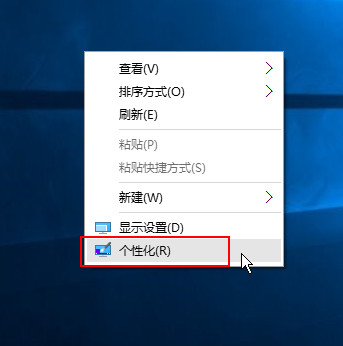
2、进入个性化界面后,点击左侧的背景,我们可以直接在“选择图片”中选择win10自带的壁纸,如下图所示:
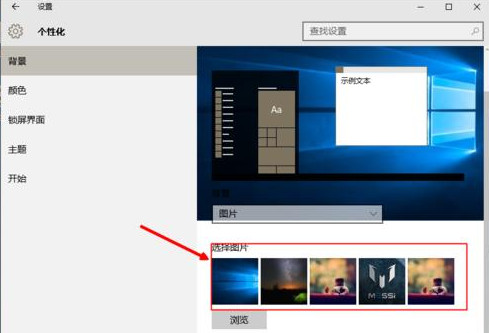
3、也可以点击“浏览”,选择自己下载的合适壁纸,如下图所示:
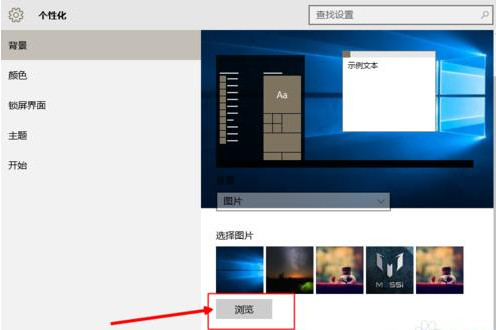
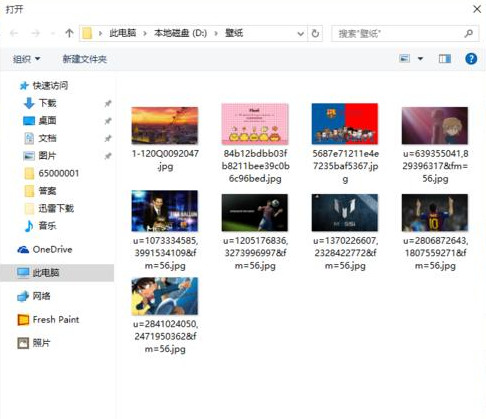
4、选择好壁纸后,点击左侧的颜色,在右侧窗口直接点击“开”按钮,然后在背景壁纸中选择一种颜色做为主题色,如下图所示:
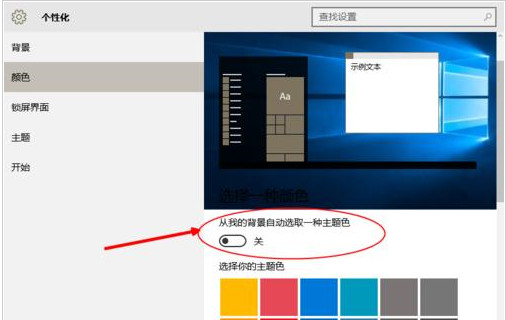
5、也可以根据自己的喜好,点击选择喜欢的颜色作为主题色,如下图所示:
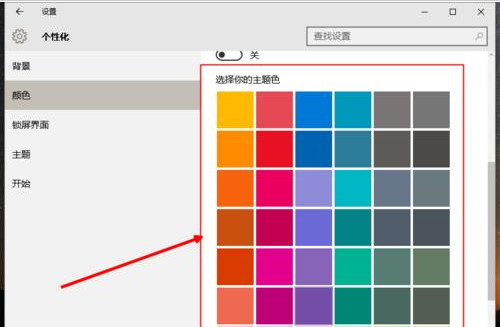


 智能AI
智能AI 相关推荐
相关推荐













